Ci sono molti suggerimenti e trucchi interessanti disponibili per il browser Microsoft Edge. L'attivazione o la visualizzazione della barra dei preferiti è una di queste. Ad alcuni utenti piace tenerlo nascosto; altri vogliono want mostra la barra dei preferiti. Se vuoi mostrarlo anche tu, questo post può aiutarti in questo usando diverse opzioni.

Quando la barra dei preferiti è visibile, sarai in grado di accedere rapidamente e aprire i segnalibri salvati in quella cartella di segnalibri. Inoltre, avrai la possibilità di scegliere se vuoi mostrare la barra dei preferiti su tutte le schede (Sempre) o solo su Nuove schede solo.
Mostra la barra dei preferiti in Microsoft Edge
Abbiamo coperto quattro modi diversi per mostrare la barra dei preferiti nel browser Edge:
- Utilizzo del tasto di scelta rapida
- Utilizzo del pulsante Preferiti
- Utilizzo delle impostazioni di Microsoft Edge
- Utilizzo del menu di scelta rapida della barra dei preferiti.
Controlliamo tutte queste opzioni.
1] Utilizzo del tasto di scelta rapida
Questa è l'opzione più semplice e veloce per mostrare la barra dei preferiti su tutte le schede del browser Edge. Basta premere Ctrl+Maiusc+B tasto di scelta rapida e la barra dei preferiti verrà attivata immediatamente.
2] Utilizzo del pulsante Preferiti

Ecco i passaggi:
- Clicca sul preferiti pulsante disponibile accanto alla barra degli indirizzi del browser Edge
- Clicca sul Più opzioni (tre punti orizzontali) icona disponibile nel menu Preferiti
- Selezionare Mostra barra dei preferiti opzione
- Seleziona il Sempre opzione se vuoi mostrare la barra dei preferiti su tutte le schede
- Oppure, Seleziona Solo su nuove schede opzione
- premi il Fatto pulsante.
3] Utilizzo delle impostazioni di Microsoft Edge
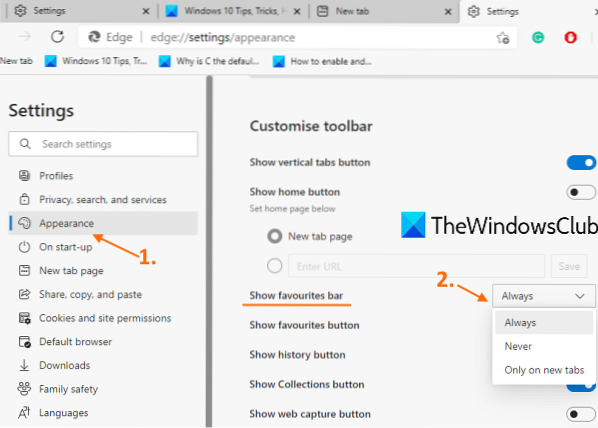
- genere
bordo://impostazioninella barra degli indirizzi e premere il tasto accedere chiave - Clicca sul Aspetto categoria disponibile nella barra laterale di sinistra
- Scorri la pagina
- Clicca sul menu a tendina disponibile per il Mostra barra dei preferiti opzione
- Selezionare Sempre/Solo su nuove schede opzione.
Puoi anche attivare il Mostra pulsante preferitis su quella pagina in modo che il pulsante sia sempre visibile nella parte in alto a destra del browser Edge.
4] Utilizzo del menu di scelta rapida della barra dei preferiti
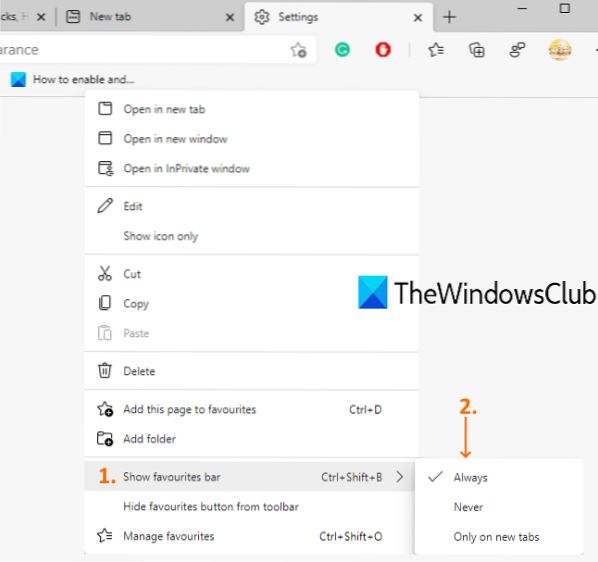
Questa opzione è utile quando la barra dei preferiti è già visibile ma solo per le nuove schede. Segui questi passi:
- Apri una nuova scheda
- Fare clic con il tasto destro sulla barra dei preferiti
- Selezionare Mostra barra dei preferiti menù
- Selezionare Sempre opzione.
Ora la barra dei preferiti sarà visibile nelle nuove schede e in altre pagine web.
Leggi il prossimo: Come gestire i Preferiti nel browser Microsoft Edge.

 Phenquestions
Phenquestions


